Einleitung
Einige finden curl-Anweisungen und die Befehlszeile, die für viele der Beispiele in unserer Dokumentation zu Plattform-APIs verwendet wird, als schwierig und einschüchternd. Für diese gibt es zahlreiche Tools zum Senden von HTTP-Anfragen an REST-basierte Dienste, zu denen die meisten Brightcove-APIs gehören. Dieses Dokument zeigt Ihnen, wie Sie ein beliebtes Tool verwenden, das Insomnia App.
Installieren Insomnia
Geh Insomnia von https://insomnia.rest. Insomnia kann auf Mac-, Linux- oder Windows-Systemen installiert werden.
Authentifizierung
Insomnia kann verwendet werden, um Anforderungen an eine der RESTful-APIs von Brightcove zu stellen. Die meisten APIs verwenden OAuth2 für die Authentifizierung, und wir werden Insomnia später in diesem Dokument sehen, wie das eingerichtet wird. Sie können es jedoch auch für APIs verwenden, die kein OAuth verwenden, indem Sie einfach den entsprechenden Header setzen.
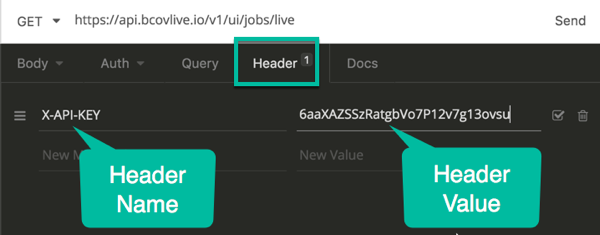
So sieht dieser Header für Anfragen mit anderen Authentifizierungsmethoden als Oauth2 aus:
- Playback API
-
BCOV-Policy: YOUR_POLICY_KEY - Live API
-
X-API-KEY: YOUR_API_KEY - Zencoder-API
-
Zencoder-Api-Key: YOUR_API_KEY
Kundenanmeldeinformationen abrufen
Um mit den meisten Brightcove-APIs zu arbeiten, benötigen Sie Client-Anmeldeinformationen für das Konto und die API(s), die Sie verwenden möchten. Rufen Sie Ihre Kundenanmeldeinformationen in Studio ab, indem Sie den Anweisungen in folgen Anmeldeinformationen für die API-Authentifizierung verwalten. In den folgenden Schritten werden wir machen CMS API Anfragen mit Insomnia Daher sollten Ihre Anmeldeinformationen mindestens die folgenden Berechtigungen haben:
- Videos: Lesen Schreiben
Sie können beliebig viele zusätzliche Berechtigungen hinzufügen, um Anmeldeinformationen zu erhalten, die für eine breitere Palette von API-Anfragen verwendet werden können. Beachten Sie auch, dass Sie Anmeldeinformationen erhalten können, die für mehrere Konten funktionieren, wenn Sie möchten.
Verwenden von Insomnia
Sobald Sie Ihre Kundenanmeldeinformationen haben, können Sie mit der Verwendung beginnen Insomnia. Insomnia wird Ihnen eine Menge Einrichtungsarbeit abnehmen, wenn Sie die OpenAPI-Spezifikation für die CMS-API importieren, die wir Ihnen zur Verfügung stellen. Die folgenden Schritte führen Sie durch die Erstellung einiger CMS-API-Anfragen mit Insomnia.
Eine Insomnia Sammlung für die CMS-API einrichten
Holen Sie sich die OpenAPI-Spezifikation für die CMS-API
- Öffne das CMS-API-Referenz.
-
Drücke den Herunterladen Schaltfläche und speichern Sie die
openapi.yamlDatei an einem Ort, an dem Sie sie wiederfinden können: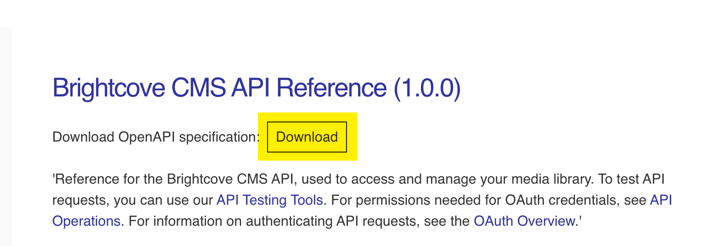
Offene API-Spezifikation herunterladen
Importieren Sie die OpenAPI-Spezifikation in Insomnia
- Starte den Insomnia App.
- Klicken Sie auf das nebenstehende Drop-down-Menü Insomnia und wählen Sie Importieren/Exportieren:
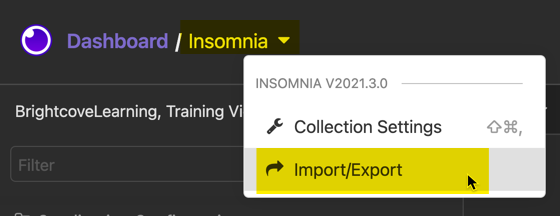
Import Export -
Klicken Sie im sich öffnenden Dialog auf Daten importieren und wählen Sie Aus Datei:
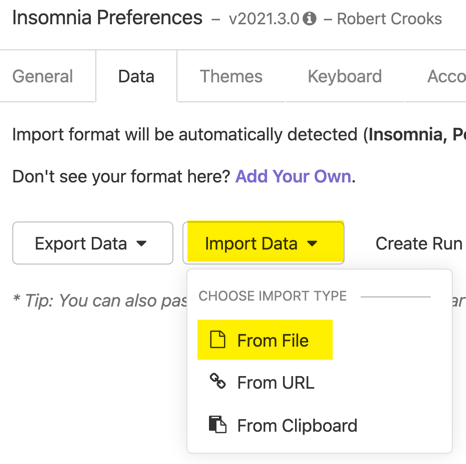
Daten aus Datei importieren -
Wählen Sie die heruntergeladene
openapi.yamlDatei aus und wählen Sie dann aus, ob Sie die Daten in den aktuellen Workspace importieren oder einen neuen erstellen möchten. Beides funktioniert, aber wir empfehlen, für jede API einen neuen Arbeitsbereich zu erstellen:
Neuen Arbeitsbereich erstellen -
Als nächstes werden Sie gefragt, ob Sie die Daten als Request Collection oder Design Document importieren möchten. Wählen Abholung anfordern:

Als Anfragesammlung importieren - Sie sehen einen Dialog, der bestätigt, dass die Daten importiert wurden.
-
Klicke auf Armaturenbrett in der oberen linken Ecke, um Ihre Arbeitsbereiche anzuzeigen. Wenn Sie einen neuen Arbeitsbereich erstellt haben, wird dieser mit dem entsprechenden Namen angezeigt:
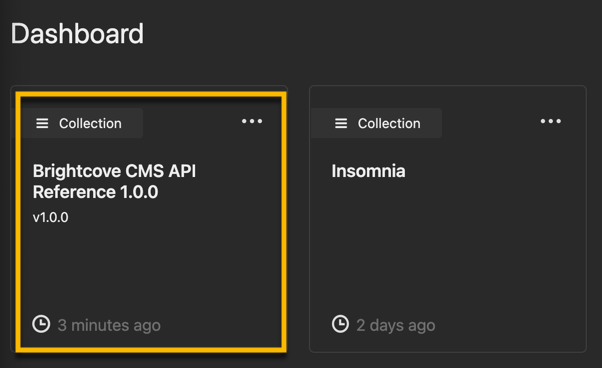
CMS-API-Arbeitsbereich - Klicken Sie auf den Arbeitsbereich, um ihn zu öffnen.
-
Sie sehen eine Liste von Ordnern, die die verschiedenen Gruppen von Anfragen für die CMS-API enthalten, sowie eine neue OpenAPI-Umgebung:
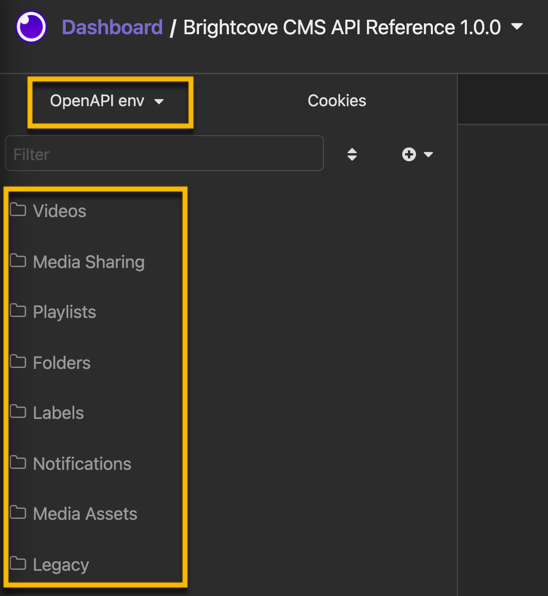
CMS-API-Anfragen und -Umgebung
Variablen zur Umgebung hinzufügen
Dies ist ein optionaler Schritt, der jedoch die spätere Einrichtung der Authentifizierung für Anforderungen vereinfacht.
-
Klicken Sie auf die OpenAPI-Umgebung Dropdown-Menü und wählen Sie Umgebungen verwalten:
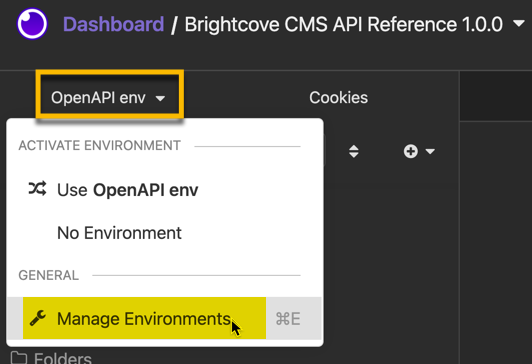
Umgebungen verwalten -
Sie werden die Umgebungsvariablen, die aus der OpenAPI-Spezifikation Insomnia erstellt wurden, in Form von JSON sehen:
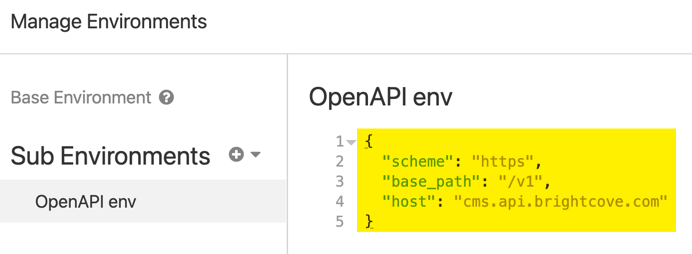
Umgebungsvariablen -
Fügen Sie dem JSON diese zusätzlichen Variablen hinzu (siehe Get Client Credentials oben am
client_idundclient_secret):"account_id": "your_account_id""client_id": "your_client_id""client_secret": "your_client_secret""access_token_url": "https://oauth.brightcove.com/v4/access_token"
-
Wenn Sie fertig sind, sollte das Umgebungs-JSON ungefähr so aussehen:
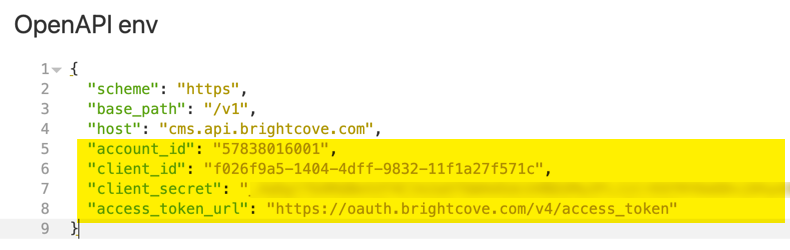
Umgebungsvariablen hinzugefügt - Klicken Fertig in der unteren rechten Ecke, um den Dialog zu verlassen.
Authentifizierung einrichten
Jetzt können wir die Authentifizierung für API-Anfragen einrichten.
- Drücke den Videos Ordner und wählen Sie das Videos abrufen:
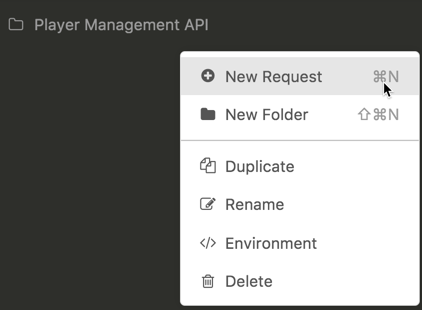
Neue Anfrage -
Beachten Sie, dass die URL für die Anforderung bereits zwei Variablen enthält. Wenn Sie auf diese klicken, können Sie ihre Werte sehen (und ändern).
base_urlwird automatisch von Insomnia aus der OpenAPI-Spezifikation generiert. Wenn Sie darauf klickenaccount_id, sollten Sie feststellen, dass der Wert mit dem übereinstimmt, den Sie im vorherigen Abschnitt als Umgebungsvariable eingegeben haben. -
Drücke den Auth Registerkarte und die Auth-Dropdown Menü und wählen Sie aus OAuth 2.0:
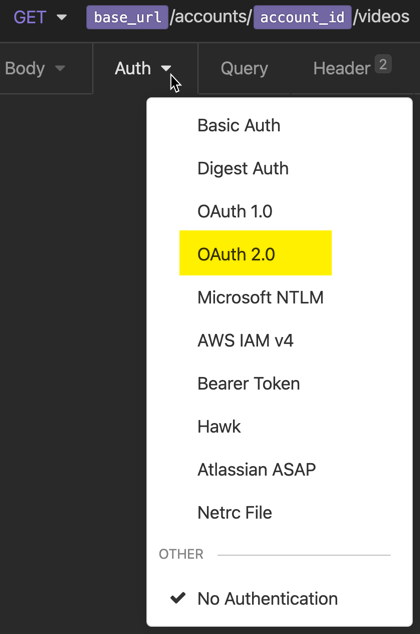
Authentifizierungstyp auswählen -
Drücke den Grant-Typ Dropdown und wählen Sie Kundenanmeldeinformationen:
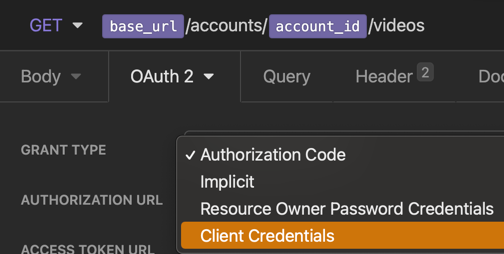
Grant-Typ auswählen -
Im Zugriffstoken-URL Beginnen Sie mit der Eingabe von „access_token_url“ – Sie sehen das Menü zur automatischen Vervollständigung und wählen Ihre aus
access_token_urlUmgebungsvariable: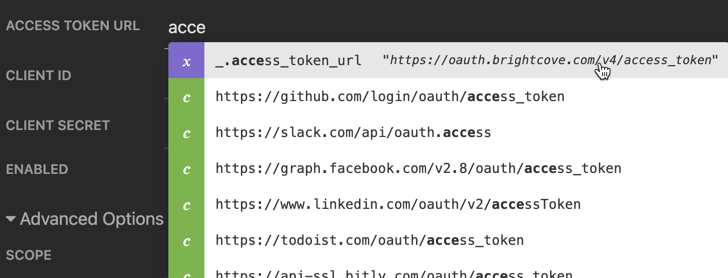
Autovervollständigung für Variablen -
Wiederholen Sie den vorherigen Schritt, um die zu füllen Kunden ID Und Client-Geheimnis Felder mit Ihren
client_idUndclient_secretVariablen: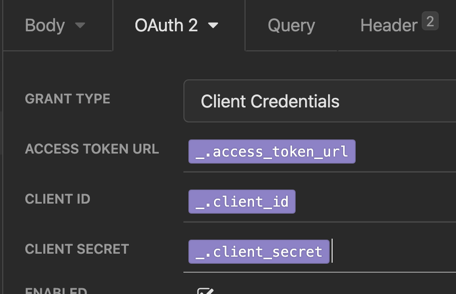
Auth-Variablen -
Scrollen Sie nach unten, um die zu sehen Token holen Schaltfläche und klicken Sie darauf. Stellen Sie sicher, dass das Feld Zugriffstoken mit einem Token gefüllt ist:
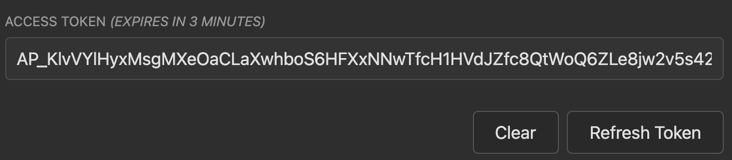
Zugangstoken - Klicken Token holen um sicherzustellen, dass dies funktioniert. Sie sollten eine Antwort wie diese sehen:
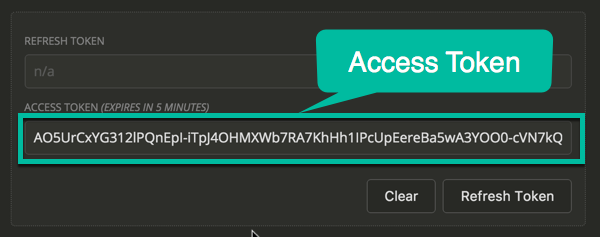
Zugangstoken -
Gehe zum Header Tab und löschen Sie die Genehmigung header (die Authentifizierung, die Sie gerade eingerichtet haben, kümmert sich um den Head - dieser wird ihn brechen):
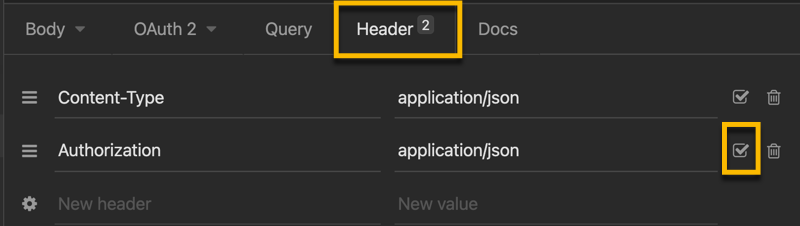
Autorisierungs-Header entfernen
Eine Anfrage stellen
Jetzt sind wir bereit, einen zu machen Videos abrufen Anfrage.
- Da es sich um eine
GETAnfrage handelt, müssen Sie nur auf Senden klicken. -
Die JSON-Antwort sollte im Antwortbereich angezeigt werden:
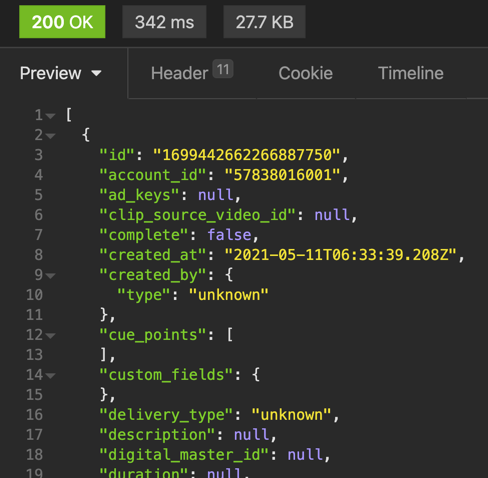
API-Antwort -
Beachten Sie, dass Sie mit verschiedene Videosätze abrufen können Anfrage Parameter. Drücke den Anfrage Registerkarte für die Anfrage, und Sie werden das sehen Schlaflosigkeit hat es basierend auf der OpenAPI-Spezifikation aufgefüllt. Überprüfen Sie einfach die Parameter, die Sie verwenden möchten, und legen Sie die Werte fest:
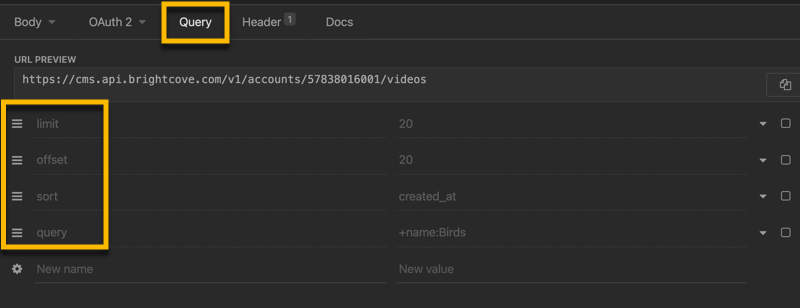
Abfrageparameter
Sende ein POST Anfrage
Jetzt senden wir eine POST mit einigen Daten anfordern. In diesem Fall erstellen wir mithilfe der CMS-API ein neues Videoobjekt. Beginnen Sie mit der Auswahl der Video erstellen Anfrage in der Videos Mappe.
- Wiederholen Sie alle Schritte im Authentifizierung einrichten Abschnitt oben, um die Authentifizierung für diese neue Anforderung einzurichten.
-
Für diese Anfrage ist ein Anforderungstext erforderlich. Klicken Sie also auf den JSON-Tab und geben Sie diesen JSON-Code ein, um Folgendes zu ersetzen
null:{ "name": "Insomnia Test" }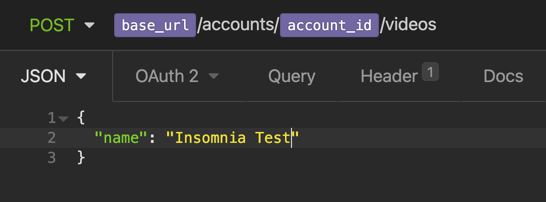
Anfragekörper - Klicken Senden und Sie sollten das neue Videoobjekt in der Antwort sehen.
Verwenden der Codegeneratoren
Ein weiteres nettes Feature von Schlaflosigkeit besteht darin, dass es Code zum Senden von Anfragen in vielen verschiedenen Sprachen generiert.
-
Klicken Sie mit der Maus auf das Dropdown-Menü für eine Anfrage:
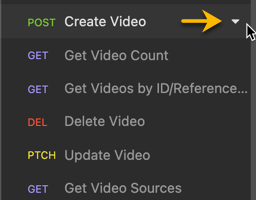
Dropdown-Menü anfordern -
Auswählen Code generieren aus der Speisekarte:
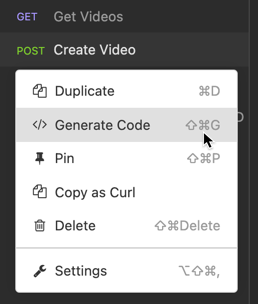
Wählen Sie Code generieren -
In dem Kundencode generieren Wählen Sie in dem sich öffnenden Dialogfeld die Sprache aus, für die der Code verwendet werden soll:
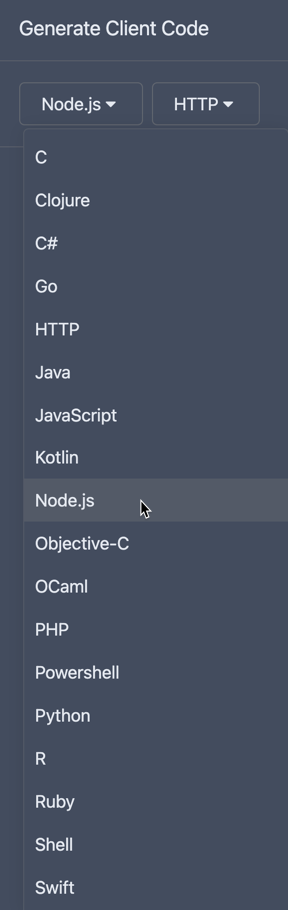
Wählen Sie die Sprache -
Für viele der Sprachen gibt es auch Varianten, die Sie auswählen können, die möglicherweise besser zu der Art der App passen, die Sie erstellen:
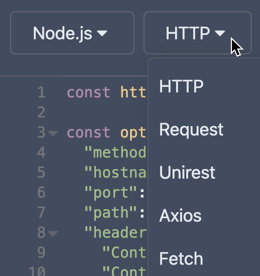
Codevariante auswählen -
Es gibt auch eine praktische Schaltfläche zum Kopieren des Codes in Ihre Zwischenablage:
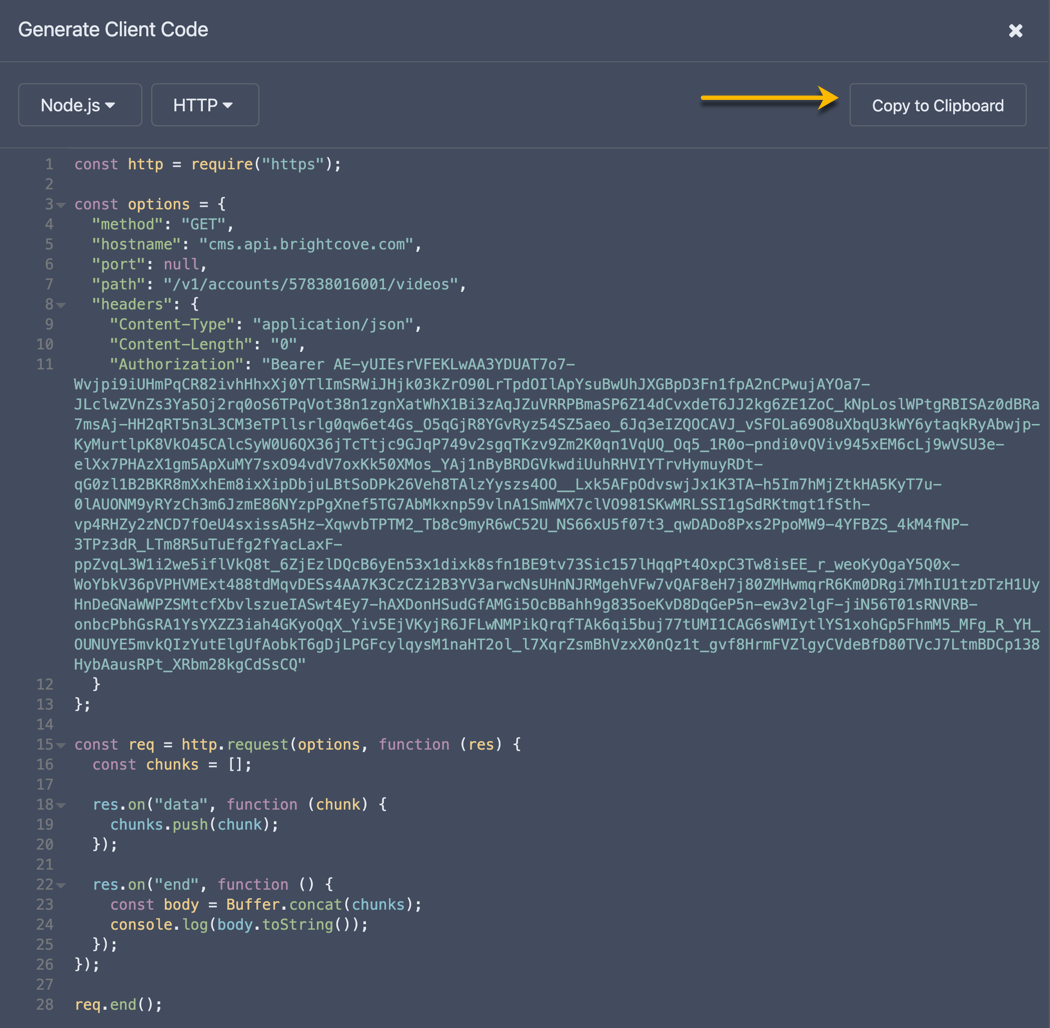
Code anzeigen und kopieren
Abschluss
Sie kennen jetzt die Grundlagen der Verwendung Insomnia um Anforderungen an die Brightcove-APIs zu stellen. Beachten Sie dies, wenn Sie sich für ein kostenloses Upgrade entscheiden Insomnia Konto mit einem Teamkonto, können Sie auch alle Ihre Anforderungen und Umgebungen synchronisieren und sie mit anderen Teammitgliedern teilen.
